win10调节亮度的方法 win10屏幕亮度怎么调整
更新时间:2023-07-11 10:34:04作者:zheng
如果在使用win10电脑的时候觉得电脑的屏幕亮度太暗或者太亮,可以自由调整屏幕亮度,那么该如何调节呢?今天小编教大家win10调节亮度的方法,操作很简单,大家跟着我的方法来操作吧。
具体方法:
1.右键单击桌面左下角的【开始】按钮,点击【控制面板】。步骤截图如下所示:
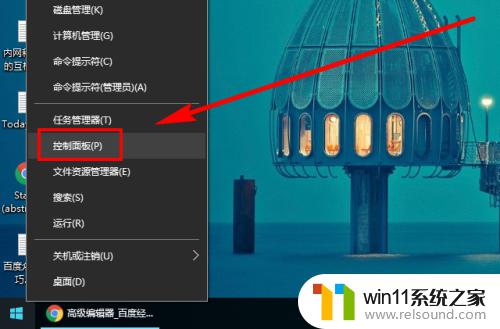
2.在右上角位置,把【控制面板】中的【查看方式】选择为【小图标】。步骤截图如下所示:
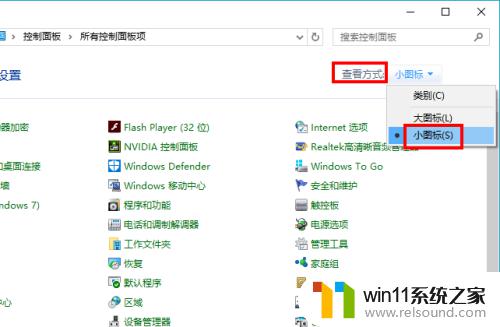
3.下拉功能列表,找到并点击【显示】功能,步骤截图如下所示:
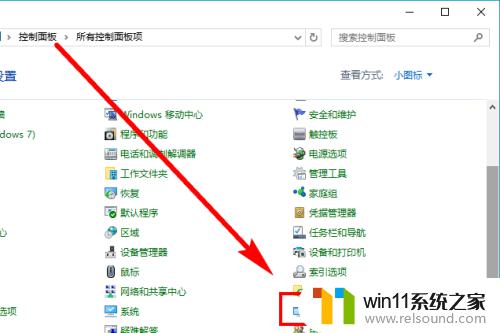
4.在左侧的导航列表中,点击【调整亮度】,步骤截图如下所示:
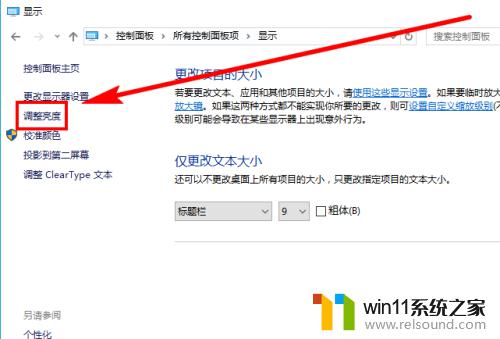
5.左右滑动滑块即可调节屏幕亮度,向左变暗。向右变亮,步骤截图如下所示:
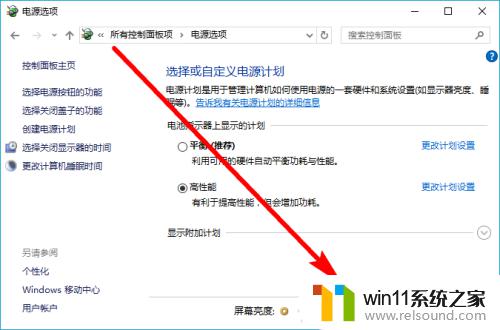
以上就是win10调节亮度的方法的全部内容,还有不懂得用户就可以根据小编的方法来操作吧,希望能够帮助到大家。















